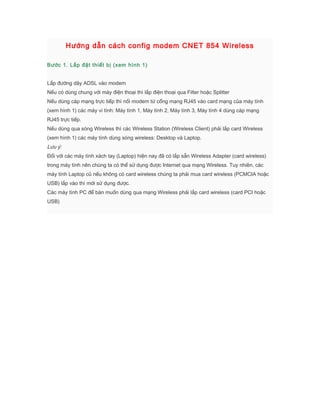
Hướng dẫn cách config modem CNET 854 Wireless
- 1. Hướng dẫn cách config modem CNET 854 Wireless Bước 1. Lắp đặt thiết bị (xem hình 1) Lắp đường dây ADSL vào modem Nếu có dùng chung với máy điện thoại thì lắp điện thoại qua Filter hoặc Splitter Nếu dùng cáp mạng trực tiếp thì nối modem từ cổng mạng RJ45 vào card mạng của máy tính (xem hình 1) các máy vi tính: Máy tính 1, Máy tính 2, Máy tính 3, Máy tính 4 dùng cáp mạng RJ45 trực tiếp. Nếu dùng qua sóng Wireless thì các Wireless Station (Wireless Client) phải lắp card Wireless (xem hình 1) các máy tính dùng sóng wireless: Desktop và Laptop. Lưu ý: Đối với các máy tính xách tay (Laptop) hiện nay đã có lắp sẵn Wireless Adapter (card wireless) trong máy tính nên chúng ta có thể sử dụng được Internet qua mạng Wireless. Tuy nhiên, các máy tính Laptop cũ nếu không có card wireless chúng ta phải mua card wireless (PCMCIA hoặc USB) lắp vào thì mới sử dụng được. Các máy tính PC để bàn muốn dùng qua mạng Wireless phải lắp card wireless (card PCI hoặc USB)
- 2. Hình 1 Bước 2. Kiểm tra tín hiệu đèn trên modem Biểu hiện nhận biết modem đã đồng bộ hay chưa rất đơn giản bằng cách chúng ta quan sát đèn led trên modem (xem hình 2). Đối với modem CNET 854 thì đèn đồng bộ ký hiệu là: đèn ADSL nếu đèn ADSL sáng xanh và không nhấp nháy tức modem đã đồng bộ, ngược lại nếu đèn tín hiệu đồng bộ tắt hoặc nhấp nháy tức modem chưa đồng bộ, chúng ta kiểm tra lại việc đấu nối thiết bị hoặc gọi 800126 kiểm tra đường dây. Sau khi modem ADSL đã đồng bộ chúng ta tiến hành cài đặt các bước tiếp theo.
- 3. Hình 2 Bước 3. Gán IP cho máy tính Trong trường hợp chúng ta dùng các máy tính nối cáp mạng trực tiếp thì phải khai báo địa chỉ IP của máy tính sao cho modem ADSL và máy tính "hiểu nhau" bắt tay và làm việc được với nhau
- 4. tức là máy tính và modem đã thông với nhau để máy tính thông qua modem ADSL sử dụng được Internet. Gán IP động Đối với các hệ điều hành Microsoft Windows mặc định thì sau khi cài đặt xong hệ điều hành, Network Adapter đều gán IP động. Có nghĩa là chúng ta không cần phải thực hiện thao tác gán IP cho máy tính mà cũng có thể đăng nhập vào cấu hình modem được ngay. Tuy nhiên, để kiểm tra xem Network Adapter đã chọn gán IP động hay chưa chúng ta làm theo các bước sau: Chọn Start > Settings > Control Panel > Network Connections Nhấp chuột phải (right click) vào biểu tượng Local Area Network chọn Properties Tại tab General chọn dòng Internet Protocol (TCP/IP) chọn Properties Gán IP động, chọn Obtain an IP address automatically (xem hình 3)
- 5. Hình 3 Bước 4. Đăng nhập cấu hình modem Để cài đặt modem ADSL việc đầu tiên là chúng ta phải gán IP của máy tính cho cùng lớp mạng với địa chỉ IP của modem sau đó chúng ta đăng nhập vào modem để cấu hình modem. Mở trình duyệt Internet Explorer và gõ vào địa chỉ IP của modem: http://192.168.1.1 rồi nhấn Enter. Khi đó sẽ xuất hiện hộp thoại yêu cầu nhập Username và Password đăng nhập modem. Username chúng ta nhập: Admin
- 6. Password là: Admin sau đó nhấn nút Log In (xem hình 4) Hình 4 Bước 5. Cài đặt kết nối Internet cho modem và lưu cấu hình modem Để cài đặt modem chúng ta tiến hành thực hiện các bước sau: Chọn CONFIG trong menu bên tay trái (xem hình 5) Chọn WAN Setup sau đó chọn New Connection Encapsulation: chọn PPPoE Username: chúng ta nhập vào username truy cập (username đăng ký đường dây ADSL do Công ty Điện thoại cung cấp). Password: nhập password truy cập (password kèm theo username truy cập) VPI=8, VCI=35 Chọn Apply (nếu đúng các thông số thì modem sẽ tự động kết nối Internet) Chọn Save All để lưu cấu hình modem
- 7. Hình 5 Bước 6. Cài đặt các thông số Wireless cho Access Point và lưu cấu hình modem A: Cài đặt Wireless cơ bản: Chọn WIRELESS trong menu bên tay trái (xem hình 6) Chọn Setup Chọn Enable AP (Access Point) nhằm cho phép Modem ADSL làm Access Point. Nếu không chọn thì modem ADSL không "bật" chức năng Wireless, chỉ sử dụng như một Router dùng qua cổng mạng LAN. SSID: đặt tên cho Access Point để khi các Wireless Station "dò" sóng Wireless sẽ phân biệt được kết nối vào Access Point nào.
- 8. Chọn Apply Hình 6 B: Cài đặt bảo mật Wireless: Chọn WIRELESS trong menu bên tay trái (xem hình 7) Chọn Security Chọn Enable WEP Wireless Security Select Wireless Security Level: chọn WEP Authentication Type: chọn Open hoặc Share Định nghĩa khoá bảo mật: khoá bảo mật theo kiểu WEP là các ký tự Hexa Decimal (ký tự: 0, 1, 2, 3, 4, 5, 6, 7, 8, 9 và a, b, c, d, e, f). Độ dài chuỗi khoá bảo mật quy định bằng 64bit hoặc 128bit, nếu chọn 64bit thì độ dài chuỗi là 10 ký tự Hexa Decimal, nếu chọn 128bit thì độ dài chuỗi là 26 ký tự Hexa Decimal. Ví dụ: chúng ta định nghĩa một khoá bảo mật 64bit là: "abcdef0123", khoá bảo mật này chúng ta phải nhập vào Wireless Station thì mới truy cập được đến Access Point (xem Bước 8, hỉnh 9, hình 10, hình 11) Chọn Apply Chọn Save All để lưu cấu hình modem (xem hình 8). Lưu ý: Nếu không cài khoá bảo mật thì các Wireless Station của người khác lân cận trong vùng
- 9. bán kính phủ sóng Wireless của Access Point của bạn sẽ truy cập trộm Internet của bạn. Hình 7
- 10. Hình 8 Bước 7. Kiểm tra kết nối Internet Để nhận biết modem đã kết nối Internet hay chưa chúng ta quan sát đèn PPP trên modem, nếu đèn PPP sáng xanh tức modem đã kết nối Internet (xem hình 2). Bước 8. Gán khoá bảo mật vào Wireless Station Chọn Start > Settings > Control Panel > Network Connections Nhấp chuột phải (right click) vào biểu tượng Wireless Network Connection chọn Properties (xem hình 9)
- 11. Hình 9 Tại tab Wireless Networks chọn vào tên của AccessPoint sau đó chọn Properties (xem hình 10)
- 12. Hình 10 Tại tab Association chọn Encrytion là WEP Sau đó nhập khóa bảo mật vào, chọn OK (xem hình 11)
